Los usuarios han estado reportando en Internet que cada vez que intentan actualizar Windows 7 o Windows 8.1 a Windows 10 , obtienen un error que dice, SAFE_OS phase error during Replicate_OC operation.
Aunque el código de error puede variar, el mensaje de error sería:
0xC1900101 – 0x20017, La instalación falló en el error de fase SAFE_OS durante la operación Replicate_OC.
Permítanos sumergirnos en las soluciones ahora.
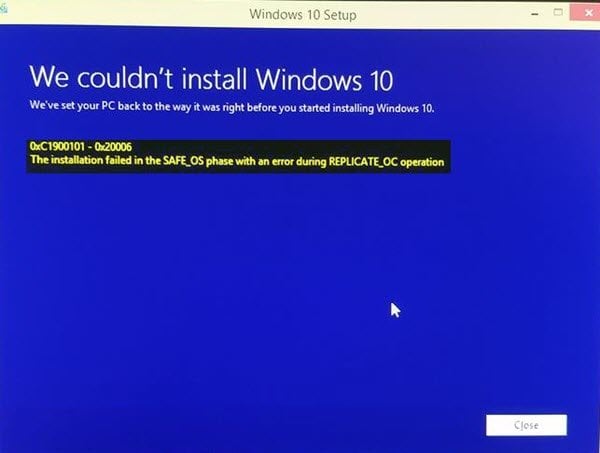
SAFE_OS error de fase durante la operación Replicate_OC
Como siempre, recomiendo crear un Punto de Restauración del Sistema en caso de que pueda volver al estado actual si algo sale mal.
1] Cambiando la instalación de Windows 10
Una de las causas principales de este error es elKB3064209Windows Update. Esta actualización es responsable de actualizar el microcódigo de la CPU para los procesadores fabricados por Intel. Por lo tanto, si no utiliza procesadores Intel , no necesita probar esta solución.
Primero dejemos claro que en esta solución, la partición C:\ se denomina Partición OS, la partición H:\ se denomina Pen Drive USB.
Empiece descargando la ISO de Windows 10 desde la herramienta de creación de Windows 10 Media y copie su contenido en su Pen Drive H:\.
Ahora, presione el botón combinado WINKEY + X o haga clic con el botón derecho en el botón Inicio y haga clic en Símbolo del sistema (Admin) o simplemente busque cmd en el cuadro de búsqueda de Cortana, haga clic con el botón derecho en el icono del Símbolo del sistema y haga clic en Ejecutar como Administrador. Haga clic en Sí para obtener la solicitud de UAC o Control de cuentas de usuario. A continuación, se abrirá la ventana del Símbolo del sistema.
>Ahora, escriba el siguiente comando,
dism /Mount-Image /ImageFile:H:\sources\.wim /index:1 /MountDir:C:\NUsuariosUsuariosUsuarioDesktop{desktop
A continuación, navegue a la siguiente ruta utilizando el Explorador de archivos de Windows:
C:\NUsuariosUsuarioSobremesaWindowsSystem32mcupdate_GenuineIntel.dll
Haga clic con el botón derecho en el archivo llamado mcupdate_GenuineIntel.dll y luego haga clic en Propiedades.
Navegue a la pestaña etiquetada como Seguridad y luego haga clic en Avanzado. Cambie el Propietario a su Cuenta de Usuario y haga clic en Aceptar.
Ahora, en la pestaña Seguridad, haga clic en el botón Editar después de seleccionar su cuenta de usuario y compruebe en Control total para que su cuenta de usuario tenga todos los privilegios.
Haga clic en Aplicar y luego haga clic en Aceptar.
Ahora borra el archivo que vimos anteriormente llamado mcupdate_Genuine.dll.
Cierre todas las instancias del Explorador de archivos de Windows.
-
- wim /index:2
- install.wim /index:1
- install.wim /index:2
A continuación, elimine la carpeta de montaje, extraiga la unidad USB Pen Drive y arranque con el instalador.
2] Realizar el Liberador de espacio en disco
Existe una gran posibilidad de que algunos archivos innecesarios puedan estar interrumpiendo el proceso de instalación. Puede utilizar la utilidad Liberador de espacio en disco para solucionar este problema.
3] Asegúrese de que sus controladores estén actualizados
Debe asegurarse de que sus conductores estén actualizados. Para ello, puede ejecutar las actualizaciones de Windows o consultar los sitios web del fabricante para obtener las últimas actualizaciones de controladores para los componentes del equipo.
4] Actualice el BIOS de su sistema
El BIOS obsoleto puede ser un factor importante para evitar que actualice su sistema operativo. Actualice su BIOS y asegúrese de tener la última versión de la BIOS disponible para su ordenador.
5] Compruebe el estado de los servicios de Windows
Simplemente busque Servicios en el cuadro de búsqueda de Cortana, haga clic en el icono Servicios y abra la utilidad Servicios en una nueva ventana . O simplemente pulse la combinación de botones WINKEY + R para lanzar Ejecutar . Escriba services.msc y pulse Enter para abrir la misma utilidad Servicios.
Para los siguientes servicios,
- BITS (Background Intelligent Transfer Service)
- Servicio de Windows Update
- Servicio criptográfico
Haga clic con el botón derecho en ellos uno por uno.
Haga clic en Propiedades. Para el menú desplegable de Tipo de inicio, seleccione Automático.
Haga clic enOK para cada uno de ellos. Reinicie su ordenador para que los cambios surtan efecto.
6] Comprobación de los módulos RAM
Muchas veces todos los componentes de RAM y no pueden ser utilizados por el ordenador.
Para ello, le recomiendo personalmente que apague su ordenador. Luego saque su RAM físicamente. Límpielo con un paño suave. Soplar un poco de aire en la ranura RAM de la placa base.
Ponga su RAM de nuevo en la misma ranura.
Intente actualizar su ordenador de nuevo. Si esto todavía no funciona, simplemente intente poner un poco más de RAM y compruebe si funciona para usted.
Porque a veces, una RAM desgastada no puede rendir al máximo de su potencial y la suma de un poco de RAM adicional aumentaría el rendimiento para sus tareas diarias, así como para la instalación de las actualizaciones.
7] Otras soluciones
Ahora, estas otras categorías de soluciones se consideran debido a la posibilidad de que algún hardware conectado pueda estar en conflicto con la instalación de la nueva actualización del sistema operativo.
Algunas de estas soluciones son las siguientes:
- Desconecte todos los dispositivos USB y el adaptador WiFi de su máquina.
- Deshabilite su tarjeta gráfica desinstalando sus controladores.
- Deshabilitar su tarjeta de red mediante la desinstalación de sus controladores también.
- Modificación de los módulos RAM.
¡Suerte!
Lectura relacionada : No pudimos instalar Windows 10 0xC1900101-0x20017 error
Contenido Relacionado
[pt_view id=»1047b4eroy»]


